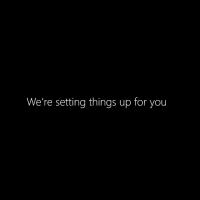Onemogočite besedilo predogleda sporočila v aplikaciji Windows 10 Mail
Windows 10 vključuje novo aplikacijo Mail, ki je poenostavljena in vam omogoča pošiljanje in prejemanje e-pošte iz več računov. Aplikacija privzeto prikaže zadevo in prvo vrstico e-poštnega sporočila na seznamu sporočil. Zaradi zasebnosti boste morda želeli skriti prvo vrstico (predogled sporočila) in prikazati samo zadevo za vaša e-poštna sporočila.

Windows 10 je opremljen z univerzalno aplikacijo "Mail". Aplikacija je namenjena zagotavljanju osnovne e-pošte uporabnikom sistema Windows 10. Podpira več računov, ima prednastavljene nastavitve za hitro dodajanje poštnih računov iz priljubljenih storitev in vključuje vse bistvene funkcije za branje, pošiljanje in prejemanje e-pošte.
Oglas
Nasvet: Ena od funkcij aplikacije Mail v sistemu Windows 10 je možnost prilagajanja slike ozadja aplikacije. Oglejte si naslednji članek:
Spremenite ozadje aplikacije Mail v barvo po meri v sistemu Windows 10
Aplikacija Mail omogoča tudi beleženje slik ali dodajanje risbe s peresom ali prstom. Pojdite na Nariši zavihek na traku, da začnete.
- Vstavite platno za risanje s traku kamor koli v e-poštno sporočilo, da dodate skico.
- Označite katero koli sliko tako, da narišete na njej ali ob njej.
- Uporabite učinke črnila, kot so peresa v barvi galaksije, mavrice in rožnato zlato.
Če želite onemogočiti besedilo predogleda sporočila v programu Windows 10 Mail, naredite naslednje.
- Odprite aplikacijo Mail. Najdete ga v meniju Start. Nasvet: Če želite prihraniti čas, uporabite navigacijo po abecedi za hiter dostop do aplikacije Mail.
- V aplikaciji Mail kliknite ikono zobnika, da odprete podokno z nastavitvami. Oglejte si spodnji posnetek zaslona.

- V nastavitvah kliknite na Seznam sporočil.

- Pomaknite se navzdol do Predogled razdelka z besedilom.
- Izklopite možnost Pokaži predogled besedila sporočila.

Končali ste.
Pred:
po:
Omenjeno možnost lahko kadar koli pozneje ponovno omogočite.
To je to.
Povezani članki:
- Spremenite privzeto pisavo za aplikacijo Mail v sistemu Windows 10
- Dodajte skice v sporočila v aplikaciji Mail v sistemu Windows 10
- Spremenite gostoto razmika v aplikaciji Windows 10 Mail
- Kako ponastaviti aplikacijo Mail v sistemu Windows 10
- Onemogoči slike pošiljatelja v poštni aplikaciji Windows 10
- Pripnite e-poštno mapo v meni Start v sistemu Windows 10
- Spremenite gostoto razmika v aplikaciji Windows 10 Mail
- Onemogoči samodejno odpiranje naslednjega elementa v programu Windows 10 Mail
- Onemogoči Označi kot prebrano v Windows 10 Mail
- Spremenite ozadje aplikacije Mail v barvo po meri v sistemu Windows 10
- Kako onemogočiti razvrščanje sporočil v skupine v Windows 10 Mail